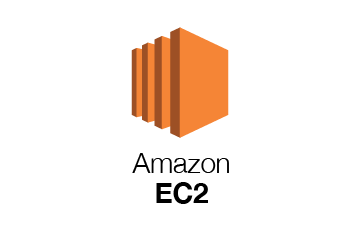
AWS를 사용할 때 대부분의 사람이 가장 먼저 접하는 EC2 (Elastic Compute Cloud)에 대해서 알아보자. EC2는 IaaS (Infrastructure as a Service) 형태로 가상의 컴퓨터를 빌려주는 클라우드 서비스이다.
EC2 Keyword
- AMI
- Instance type
- Key pair
- Network
- VPC
- Subnet
- Security group
- Storage
- EBS
- More
- 구매 옵션
- User data
위 키워드에 대해서 미리 알아 둔다면 EC2를 생성하고 사용하는 데 어려움이 없을 것이다. 나중에 하나씩 알아보면 되니 당장 모두 이해할 필요는 없다.
EC2 생성하기
이전 포스팅 AWS 리전(Region)과 가용 영역 (Availability Zone)에서 Region에 대해서 배웠다.
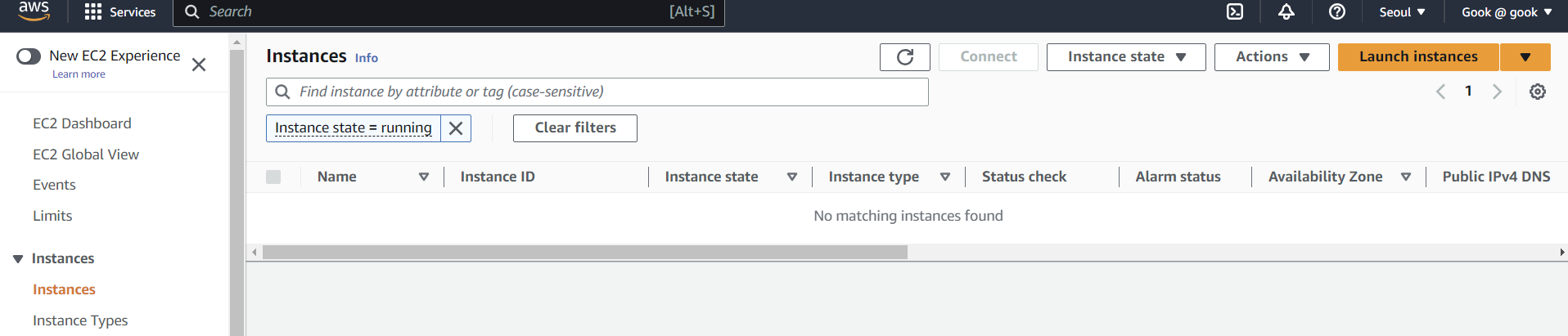
EC2를 생성할 리전을 선택하고 EC2 > Instances에 접속하면 Launch instance를 통해 EC를 생성할 수 있다. 직접 EC2를 생성해 보면서 키워드를 하나씩 알아보자.
AMI (Amazon Machine Image)
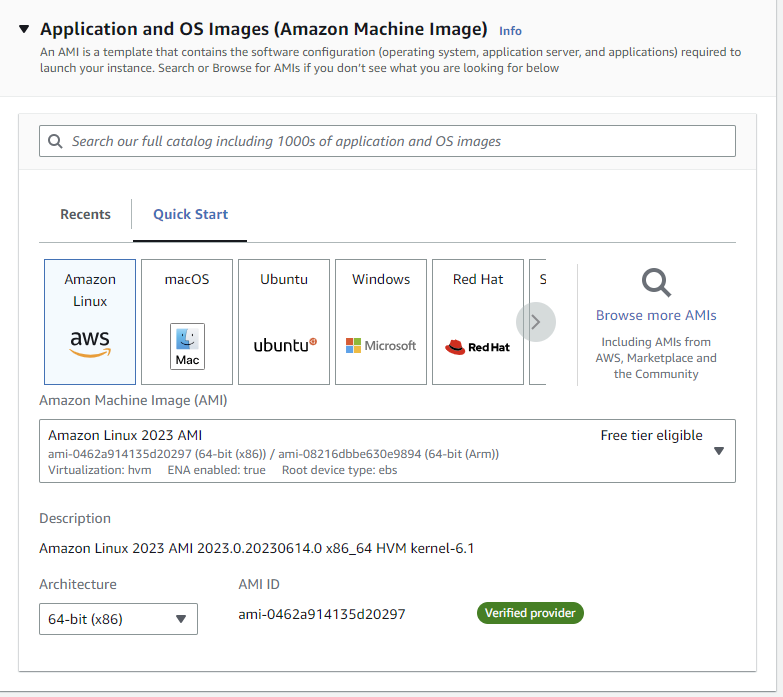
AMI는 Vmware에서 iso를 불러오는 것처럼 OS의 이미지라고 볼 수 있다. Amazon Linux에서 프리티어 사용 가능한 것으로 선택하자.
AWS 프리티어는 1년 동안 일부 AWS 서비스를 매월 특정 사용량까지 무료로 사용해 볼 수 있는 기능으로, 신규 AWS 계정에서 자동으로 활성화된다. https://repost.aws/ko/knowledge-center/what-is-free-tier
Instance type
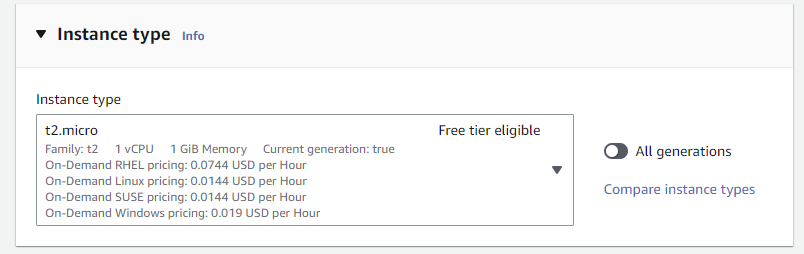
Instance type은 CPU, Memory 성능을 결정한다. 타입을 선택하면 CPU 개수, Memory 용량, 비용을 확인할 수 있다. 마찬가지로 프리티어 사용 가능한 t2.micro를 선택하자
Key pair
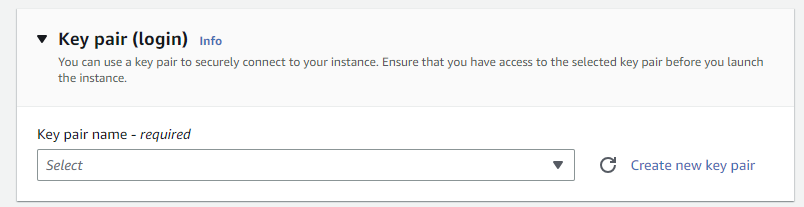
Key pair는 보안을 위해 생성한 EC2에 SSH로 접속할 때 제공할 Key 파일을 설정하는 것이다. 처음 접속하면 Key pair가 없을 테니 생성하자.
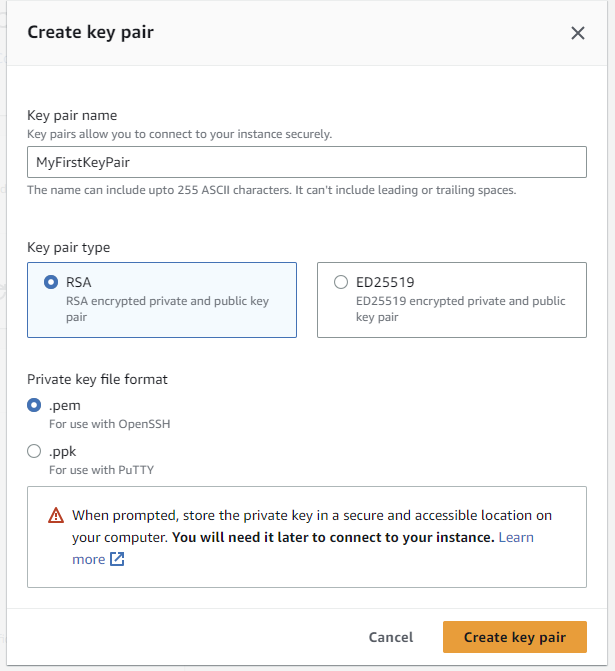
Key pair를 생성하면 EC2에 접속할 때 필요한 Private key 파일이 선택한 타입(.pem)으로 다운로드 된다. 이 파일은 키 페어 생성 시 한 번만 다운로드할 수 있으므로 잃어버리지 말고 잘 보관하고 있자.
Network
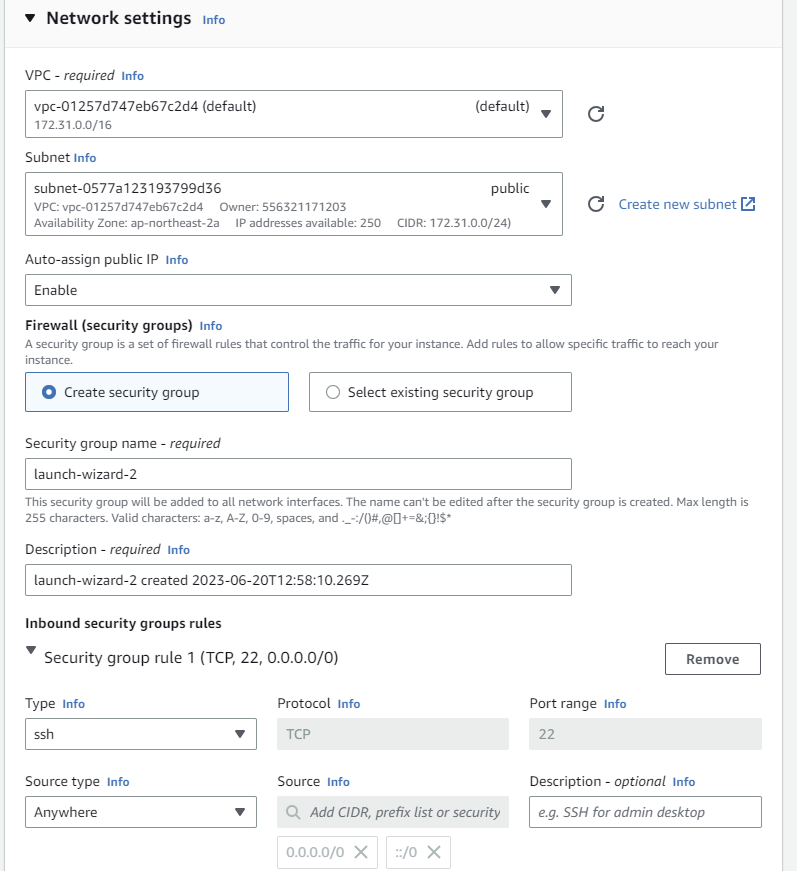
다음으로는 EC2가 생성될 VPC (Virtual Private Network), Subnet 등의 네트워크를 구성하고, EC2의 방화벽 역할을 하는 보안 그룹(Security group)을 설정해야 한다. 자세한 내용은 이후에 Network를 정리하면서 다룰 것이다. Public IP를 할당하는지 확인하고 넘어가자.
Storage
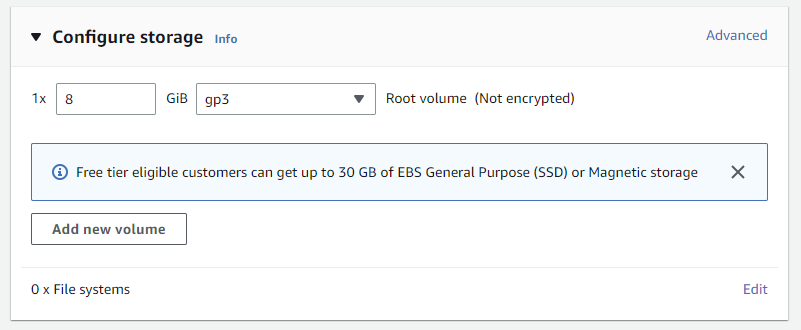
EC2를 생성하면 기본적으로 EBS Root 볼륨이 생성된다. EBS (Elastic Block Store)는 EC2에 연결하여 사용할 수 있는 Network Drive이다. Root 볼륨 외에도 EBS 볼륨을 추가할 수 있다. EBS에 대해서는 나중에 Storage를 공부할 때 자세히 알아보자.
EC2 확인
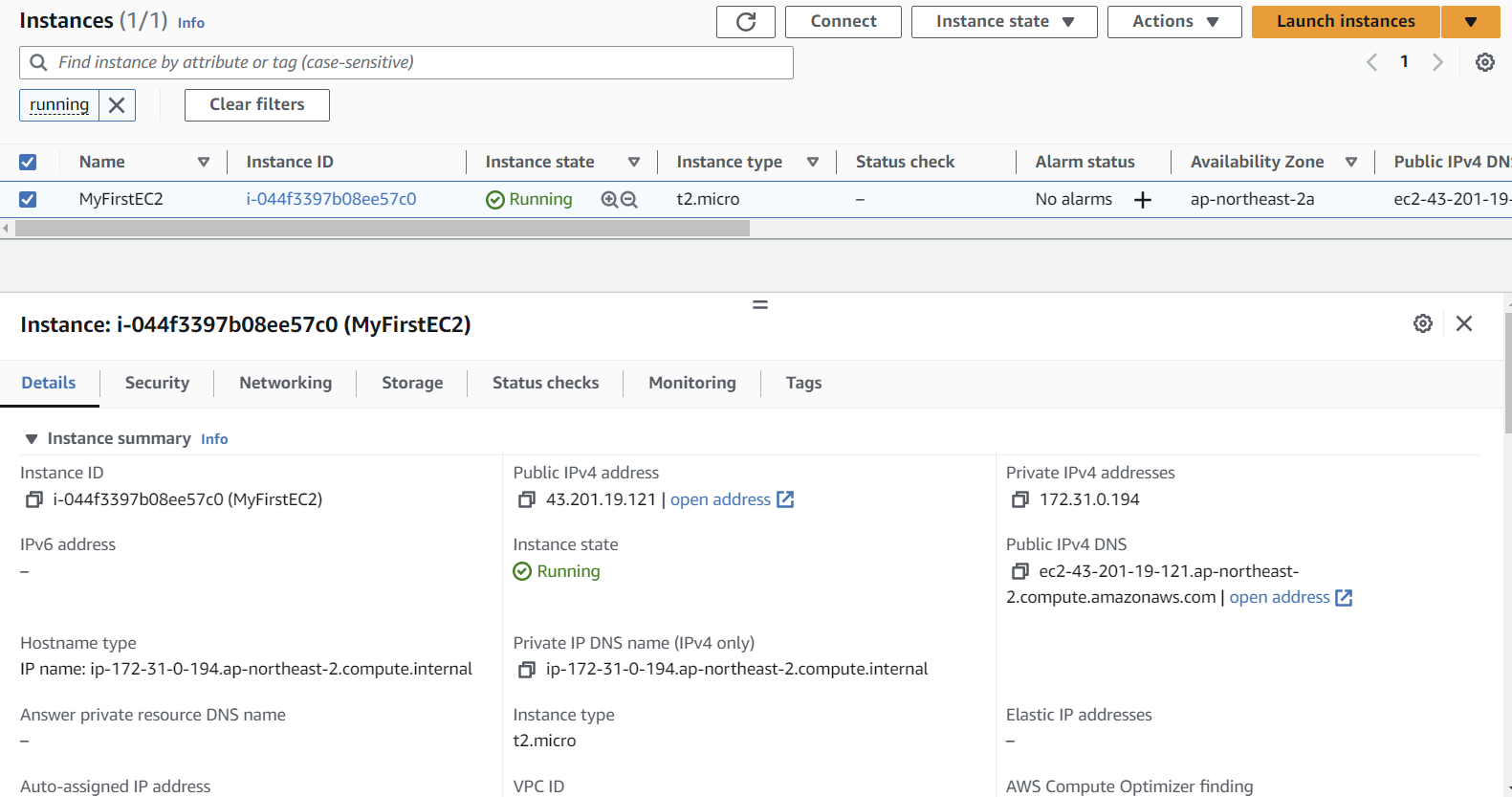
EC2를 생성하면 실행하고, 상태를 확인하는 데 몇 분 정도의 시간이 좀 걸릴 수 있다. EC2를 선택하면 그림과 같이 Public/Private IP, VPC, Status 등 EC2 인스턴스에 대한 여러 가지 정보를 확인할 수 있다.
EC2 접속하기
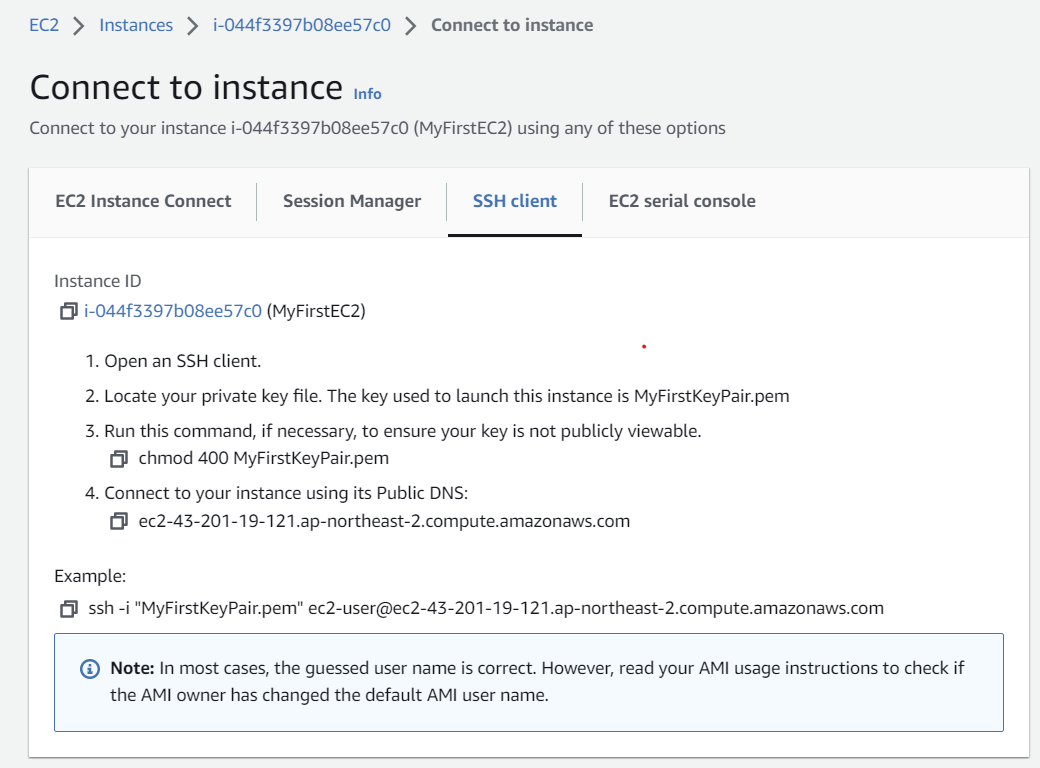
EC2를 선택하고 연결(Connect) 하면 EC2에 접속하는 방법들을 확인할 수 있다. 4가지 옵션이 있지만 가장 기본적인 SSH client를 사용해 보자.
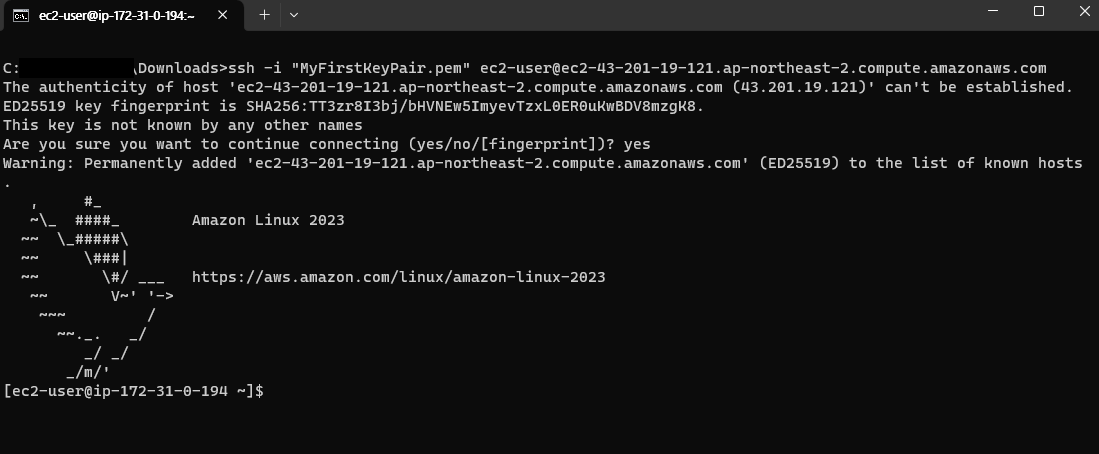
Example 명령어를 복사해서 아까 다운로드 받은 .pem key가 있는 곳에서 실행하면 EC2 인스턴스에 접속할 수 있다.
EC2 삭제
실습을 해봤다면 이제 추가적인 요금이 발생하지 않도록 EC2 인스턴스를 삭제하자. 한국어로는 중지(Stop), 종료(Terminate)로 표기되어 있는데 종료(Terminate)가 EC2 인스턴스 삭제를 의미한다. 헷갈려서 실수로 삭제하는 일이 없도록 하자.
